用ultraedit實現程式碼格式自動排列(自動縮排)
阿新 • • 發佈:2019-01-28
工作的時候,要經常拿到別人的程式碼來改,有些人不太注重程式設計風格,程式碼看上去很亂,所以不得不用一些自動排格式的軟體先來“格式化”一下,以前我總用VC 來排,可是用VC始終感覺太麻煩,而且它的排版功能太死板了,跟自己的風格有些差別,所以想到用UE來試試,沒想到真的能改出和自己程式設計的風格類似的程式碼。下面就說說我是如何設定UE讓它能按我的想法來排版的:
首先單擊幫助工具欄(根據設定的不同可能在其他工具欄上)上的“藝術樣式”按鈕,

彈出如下對話方塊
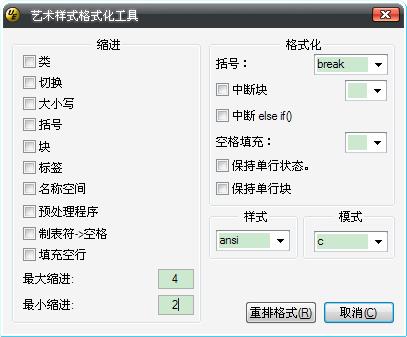
然後就可以按照自己的習慣設定縮排的方式了,如果對排版沒有特別的要求,預設的選擇就可以了,在這種設定狀態下,switch後的case是不會縮排的,如果要讓case縮排,那麼需要選中切換或大小寫(就是switch和case,翻譯的問題),最好不要兩個都選,否則case會縮排兩個單位,如果要 case後的語句也縮排就選切換,如果只縮排case就選大小寫,按照我的習慣是選擇切換。其他的選擇就看程式設計師自己的習慣了。
樣式我選擇的是ANSI,除了GUN,到沒有感覺和其他樣式有什麼區別,有時間再來研究下吧。
UE預設情況下製表符是佔兩個空格,習慣四個空格的可以選選單欄中的高階-配置-編輯器-自動換行/製表符設定,將縮排空格改為4就可以了。
